
Obsah:
- Autor John Day [email protected].
- Public 2024-01-30 08:19.
- Naposledy změněno 2025-01-23 14:38.



Tento adaptér umožňuje ovladač Sega Genesis / Mega Drive emulovat duální gamepady XBox 360 pro použití s retroarchem nebo jiným softwarem. Pro elektroniku používá modrou pilulku stm32f103c8t6 kompatibilní s Arduino.
Složení:
- stm32f103c8t6 modrá pilulka
- dvě samčí zásuvky DB9 (vyrobil jsem si vlastní)
- dráty
Krok 1: Příprava bootloaderu a vývojového prostředí
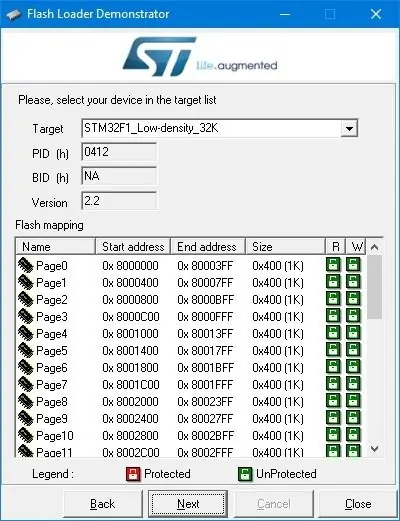
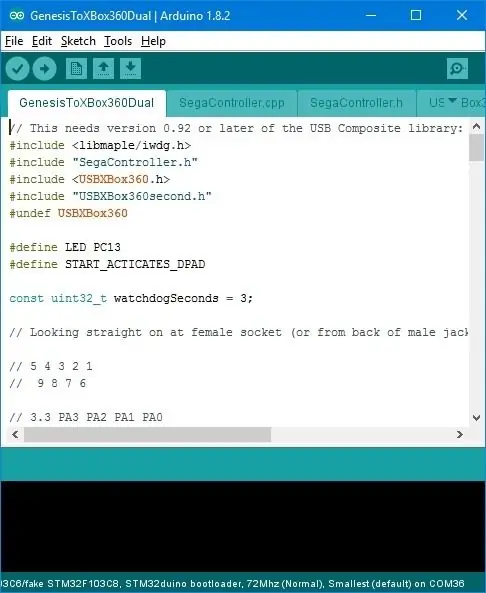

Připravte si bootloader a vývojové prostředí Arduino.
1. Začněte podle zde uvedených pokynů.
2. Poznámka: Bohužel se nyní vznáší kolem falešných desek stm32f103c8t6 s integrovaným IC. Tento přeznačený IC má pouze 32K blesk a 10K RAM na rozdíl od 64K (nebo dokonce 128K) blesku a 20K RAM originálů a je možná stm32f103c6. Pokud máte jeden z nich, pak když se chystáte blikat na booloader, STM32 Demonstrator vám řekne, že máte zařízení s nízkou hustotou 32K (viz screenshot). Pokud jste v této pozici, ujistěte se, že máte nejnovější jádro a bootloader Arduino, protože nyní podporují toto zařízení nižší třídy. A budete muset vybrat generický stm32f103c6 v Arduino IDE.
3. V jádru libmaple odtud nahraďte obsah STM32F1/libraries/USBComposite nejnovější verzí (nebo alespoň 0,92). To je potřeba k podpoře dvou řadičů XBox360.
4. Modré pilulky mají špatný USB odpor, obvykle 10K místo 1,5K. U některých počítačů budou fungovat dobře, ale u jiných mohou způsobit potíže. Zkontrolujte svůj odpor mezi 3,3 V a A12. Pokud to není 1,5 K, přidejte paralelně odpor mezi tyto piny, abyste získali 1,5 K. Pokud máte například 10K, přidejte odpor 1,8K.
Krok 2: Nainstalujte Sketch
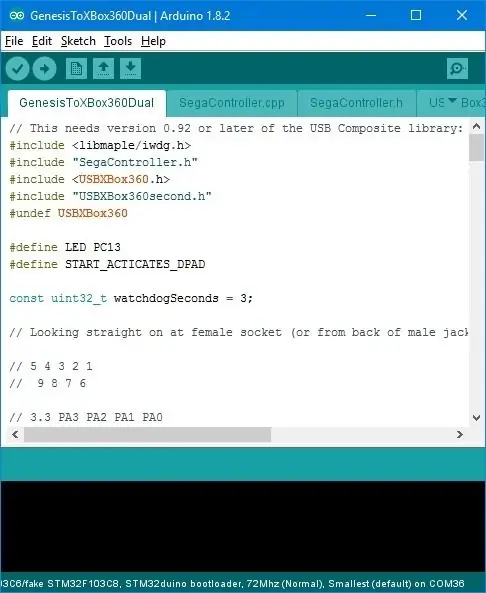
Získejte můj náčrt a nahrajte jej na tabuli. V závislosti na ovladači Xbox 360, který chcete emulovat, existují dvě možnosti náčrtu (kompatibilita se může lišit):
- x360 kabelové
- bezdrátový x360.
Pro mé účely retroarchie skica ve výchozím nastavení odesílá pohyby levé páčky v reakci na tlačítka dpadu, ale pokud podržíte tlačítko START a současně stisknete tlačítka dpadu, odešle místo toho tlačítka dpadu XBox. Pokud to nepotřebujete, napište komentář do řádku:
#define START_ACTIVATED_DPAD
Zapojte desku do počítače a zkontrolujte, zda se objeví dva gamepady (nebudou se samozřejmě hýbat, protože na desce nemáte nic připojeného). V systému Windows zobrazíte dva gamepady stisknutím klávesy win-R a zadáním joy.cpl.
Krok 3: Pájka
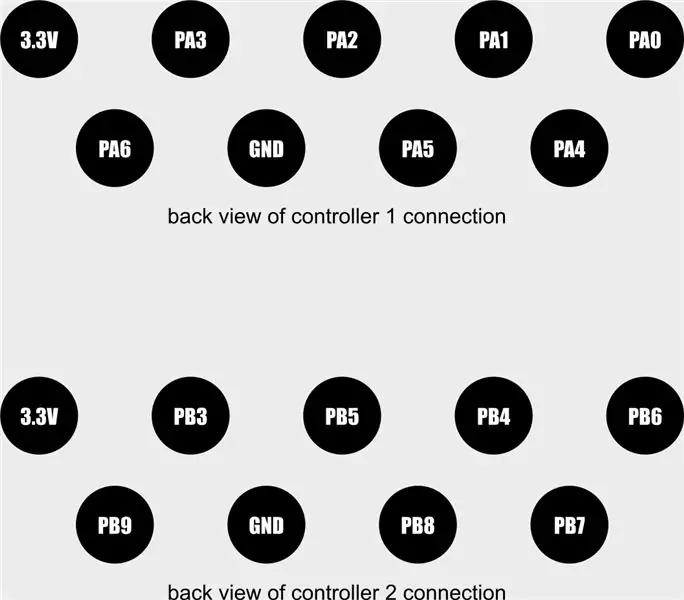


Získejte nebo vytvořte dvě zásuvky DB9 (nebo jen jednu, pokud to je vše, co chcete; v takovém případě můžete kód upravit).
Nyní je připojte jako na dvou diagramech k vaší modré pilulce. Pohled je zde ze zadní části zásuvky DB9, tj. Ze strany, na kterou pájíte (nebo ekvivalentně z přední části konektoru samice na ovladačích).
Krok 4: Volitelné: Case

Mám pro tento projekt návrh případu pro tisk 3D, za předpokladu, že používáte mé 3D vytištěné zásuvky DB9.
Doporučuje:
Mega RasPi - Raspberry Pi na Sega Mega Drive / Genesis: 13 kroků (s obrázky)

Mega RasPi - Raspberry Pi na Sega Mega Drive / Genesis: Tato příručka vás provede konverzí starého Sega Mega Drive na retro herní konzoli pomocí Raspberry Pi. Strávil jsem nespočet hodin svého dětství hraním videoher na můj Sega Mega Drive. Většina mých přátel také měla, takže bychom
Proměňte přenosnou Sega Genesis ATGAMES na bezdrátovou sadu reproduktorů .: 13 kroků (s obrázky)

Přeměňte přenosnou Sega Genesis ATGAMES na bezdrátovou sadu reproduktorů: Pokud jste si přečetli můj první návod, jak upravit novou lepší baterii pro přenosnou Sega Genesis ATGAMES, pak by vás mohlo zajímat: Otázka: Co bych udělal se všemi ta nově nalezená síla? A: Upravte ATGAMES Portable Sega Genesis na drátěný
Propojení zpracování a Arduina a 7segmentového a servo řadiče GUI: 4 kroky

Připojení Processing a Arduino a Make 7 Segment and Servo GUI Controller: U některých projektů, které jste provedli, je nutné použít Arduino, protože poskytuje platformu pro snadné prototypování, ale zobrazování grafiky v sériovém monitoru Arduina může trvat docela dlouho a je dokonce obtížné to udělat. Grafy můžete zobrazit na sériovém monitoru Arduino
Adaptér Breakout řadiče PS2 pro propojení Arduino: 10 kroků

Adaptér Breakout řadiče PS2 pro propojení Arduino: Ovladač PlayStation 2 je opravdu užitečný gamepad pro robotické projekty. Je levný, hojně dostupný (z druhé ruky), obsahuje spoustu tlačítek a je kompatibilní s Arduino! Abyste jej mohli používat, potřebujete speciální konektor, který jej zapojí do
Ovladač PS2 řadiče USB na skrytou klávesnici USB: 3 kroky

Emulátor klávesnice PS2 na USB skrytý: Jedná se o malý projekt na vytvoření programovatelného adaptéru USB pro počítač pro ovladač PS2. Je to multiplatformní. Udělal jsem to, protože jsem měl potíže s instalací obvyklého softwarového řešení (antimicro, joy2key atd.). Knihovna není kompilace pro dospívající
